¶ Як отримати дані API-ключа «Uber»?
- Скористайтесь браузером Google Chrome, аби увійти до вашого облікового запису на порталі Uber Developer Dashboard (🔗 https://developer.uber.com/dashboard/create-application).
- Скористайтеся кнопкою Create Application ліворуч угорі.
- Оберіть варіант Others у меню Select an API Suite → натисність Proceed to Next Step.
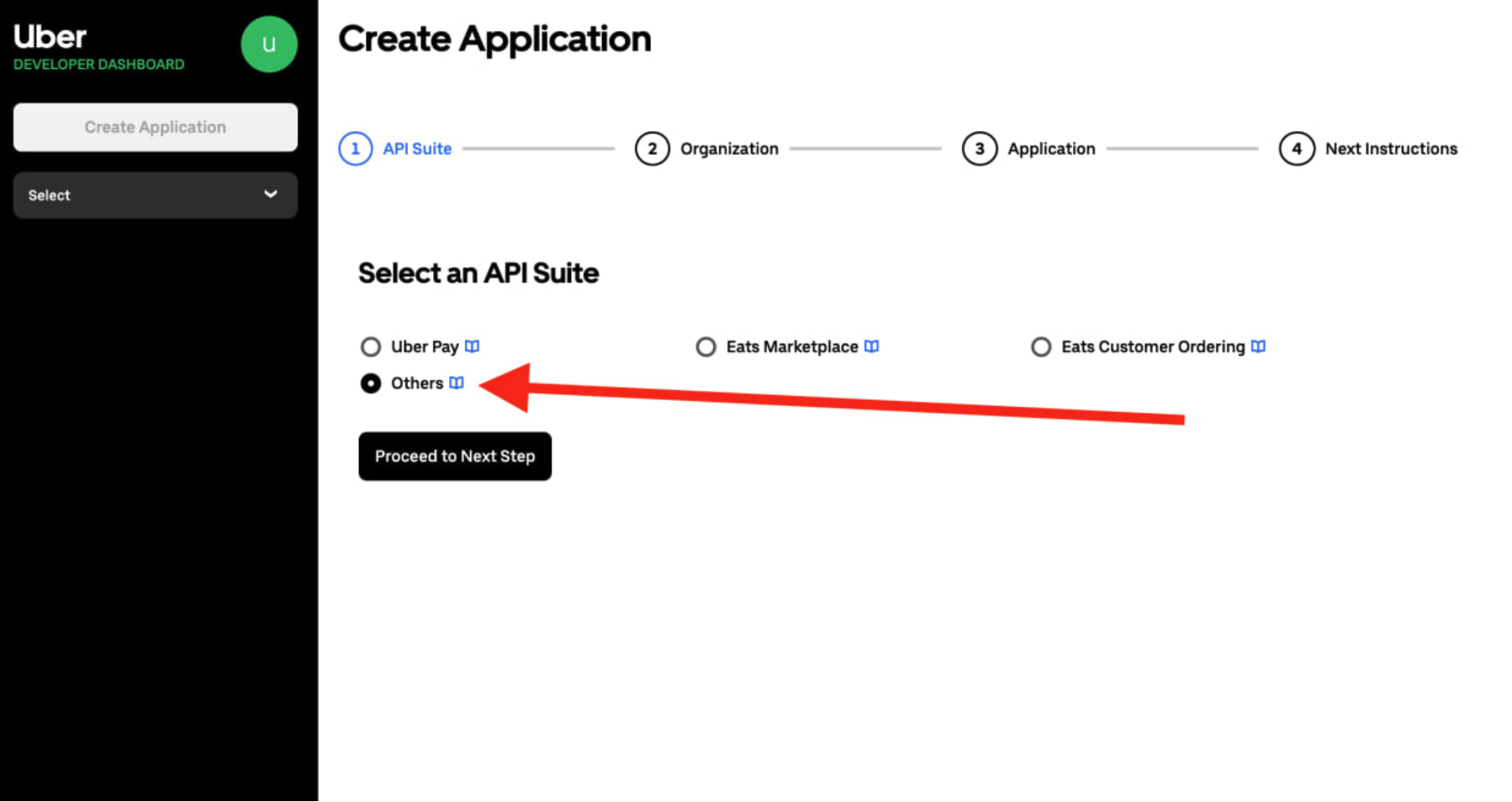
4. На наступному кроці у відповідні поля введіть ваші та натисніть Link Organization:
- назву організації (компанії);
- адресу місця знаходження;
- адресу скриньки електронної пошти.
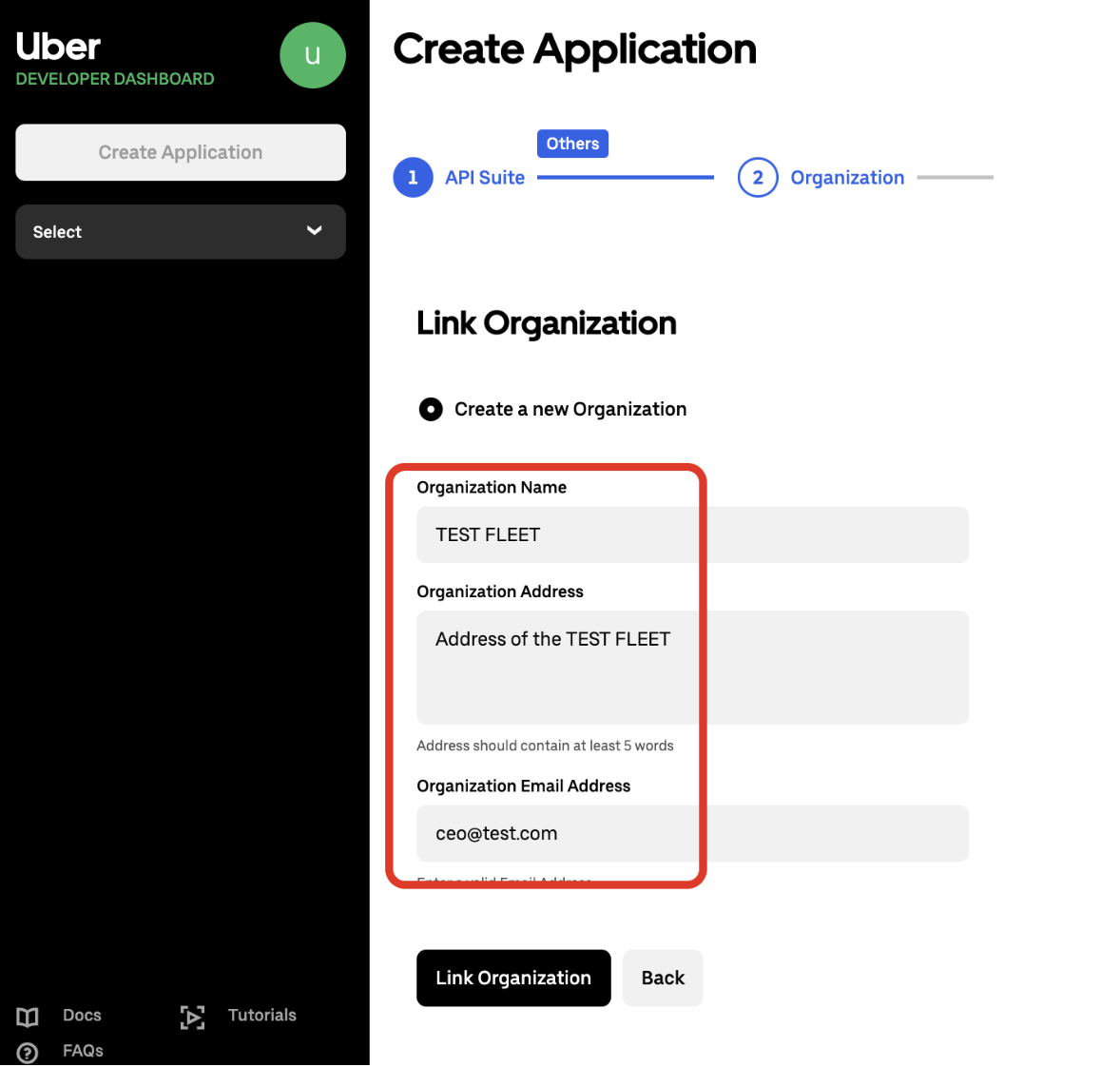
5. Далі, додайте наступні відомості:
- у поле App Name введіть
MyTaxiCRM Integration; - у поле App Description введіть
Supplier api integration with myTaxiCRM; - ознайомтесь та прийміть Uber API Terms of Use (поставте прапорець [ ☑️ ] у відповідному місці) → натисність Create.

6. Поверніться до головної порталу, віднайдіть створений вами додаток у меню що зʼявиться ліворуч: Other Application → MOTOR VEHICLES SERVICES → myTaxiCRM Integration та відкрийте його.

7. На цьому етапі скопіюйте та збережіть дані із наступних двох полів:
Application ID*з блоку Metadata;Client Secret*з блоку Authentication.
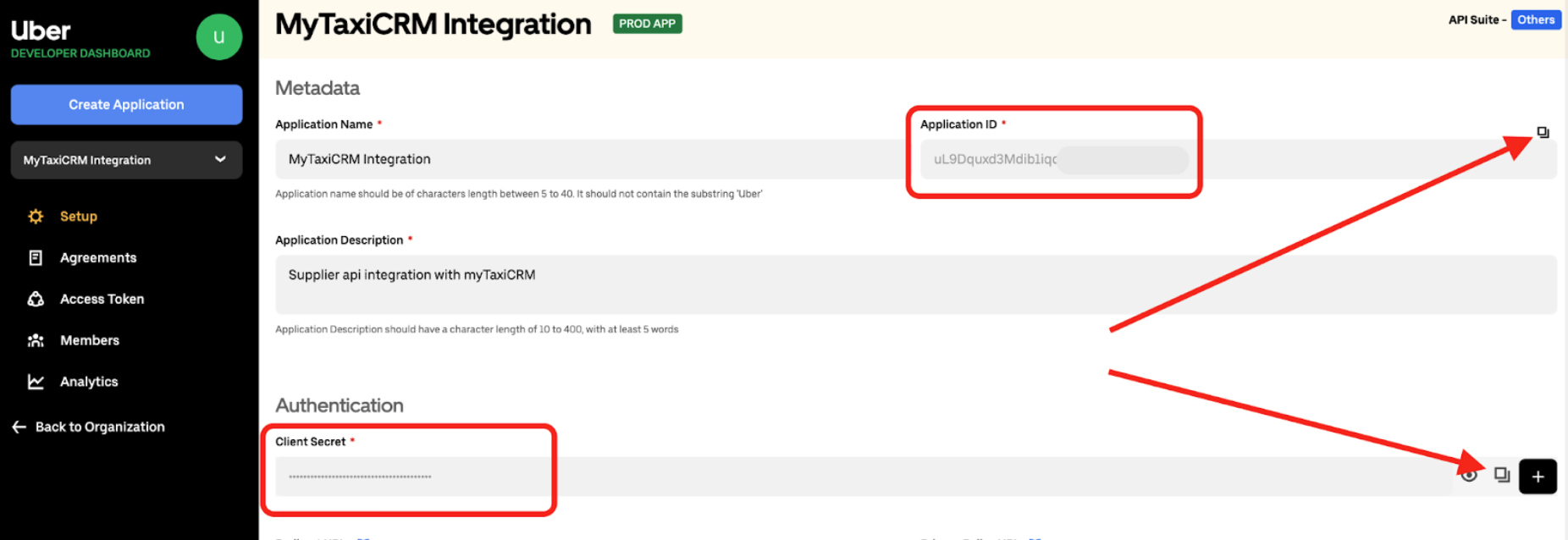
8. Також вам потрібно мати напоготові адресу тієї електронної скриньки, котру ви використовуєте для входу до облікового запису вашого автопарку (компанії) на порталі Uber Supplier (🔗 https://supplier.uber.com).
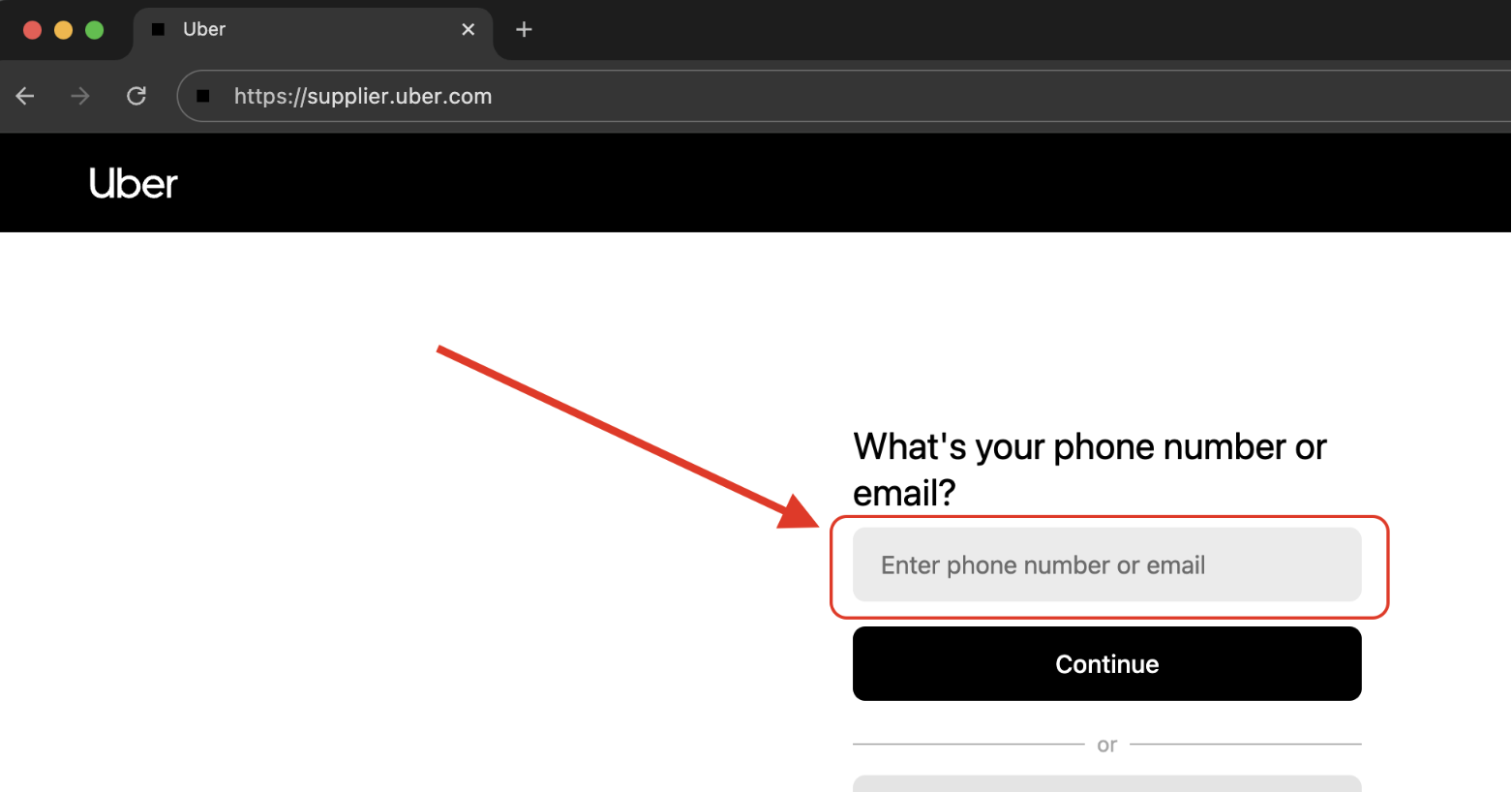
9. Здійсніть вхід до вашого облікового запису автопарку (компанії) на порталі Uber Supplier (🔗 https://supplier.uber.com), в адресному рядку браузера скопіюйте частину унікального Org ID (символьний набір літер та цифр з дефісами).

¶ Дані API-ключа
У нашому прикладі потрібні дані АРІ-ключа є:
Application IDз блоку Metadata;Client Secretз блоку Authentication;- адреса електронної скриньки з облікового запису порталу Uber Supplier;
- унікальний
Org IDз адресного рядка.
⚠️ Важливо: новоcтворені та скопійовані вами дані ключів Application ID* та Client Secret* з відповідних блоків порталу Uber Developer Dashboard необхідно активувати, перш ніж переходити до інтеграції «Uber» в MyTaxiCRM. Для цього зверніться до вашого менеджера підтримки з MyTaxiCRM та передайте йому дані таких ключів.
¶ Як підключити інтеграцію «Uber» до MyTaxiCRM?
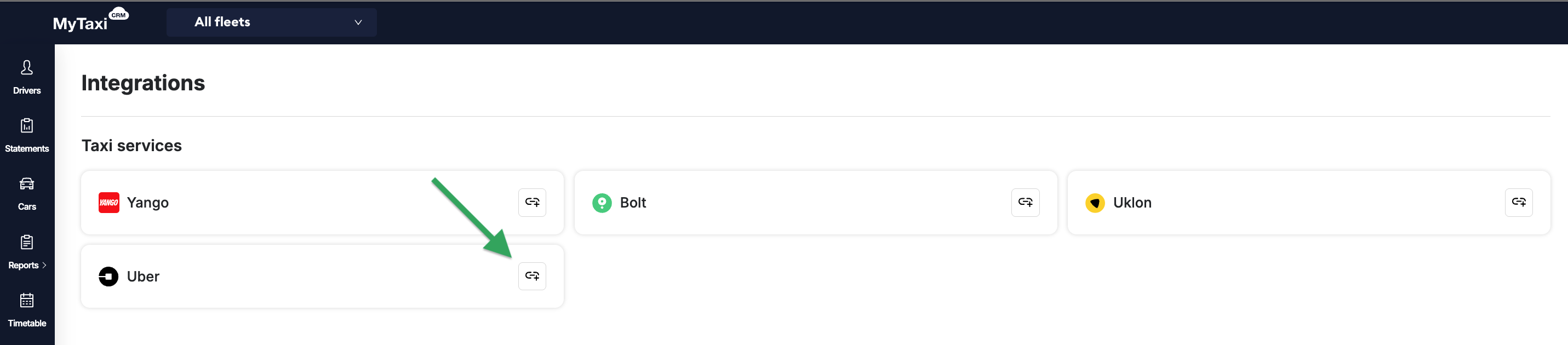
- У вашому обліковому записі MyTaxiCRM перейдіть розділу Options → далі Integrations.
- Натисніть на піктограму із ланкою з плюсиком праворуч від назви у прямокутнику платформи-агрегатора «Uber».
- Натисніть зелену кнопку Start setup.
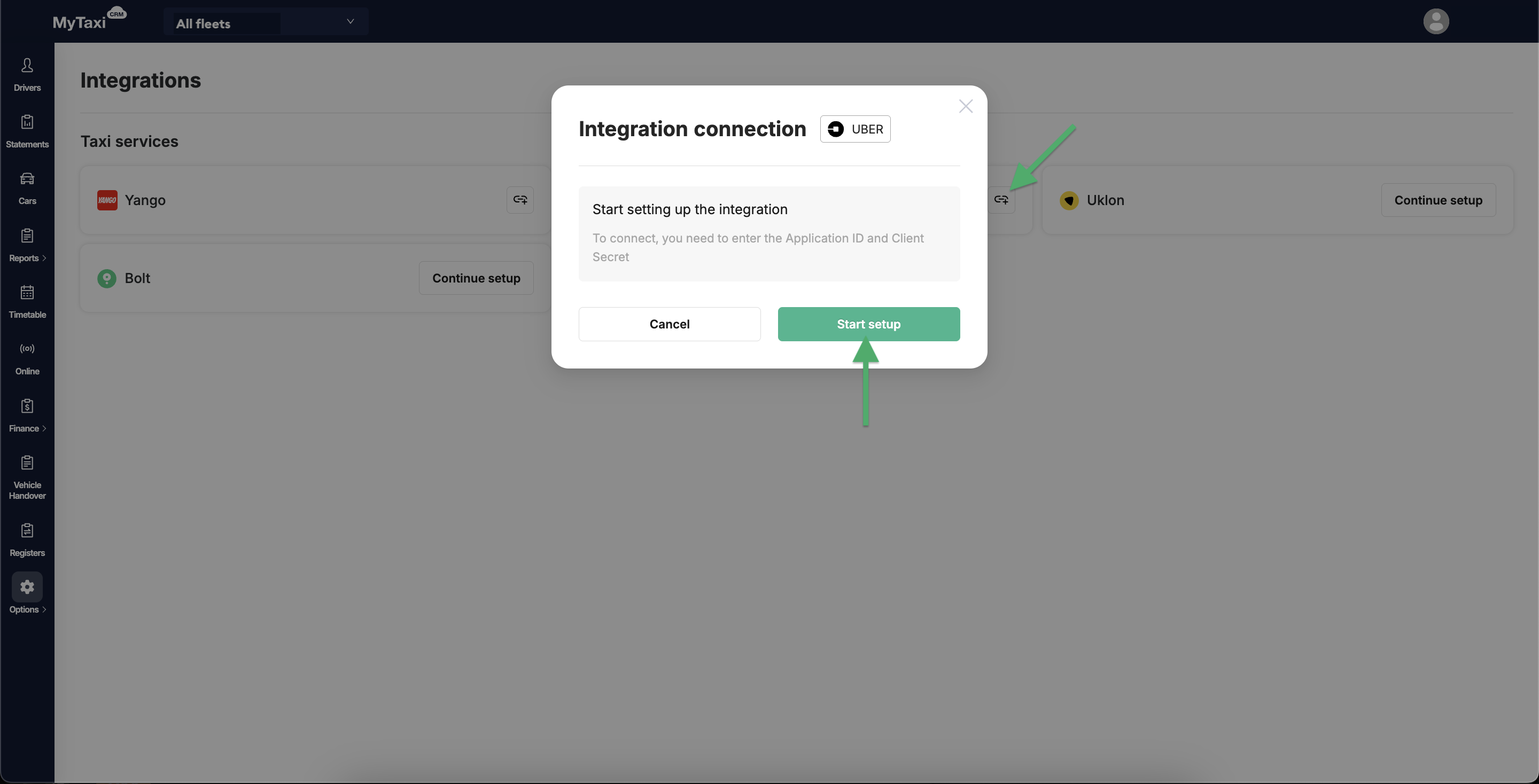
- У відповідні поля віконця, що зʼявиться, вставте отримані після активації дані (два набори символів) та натисніть кнопку Save:
- Application ID
- Client Secret
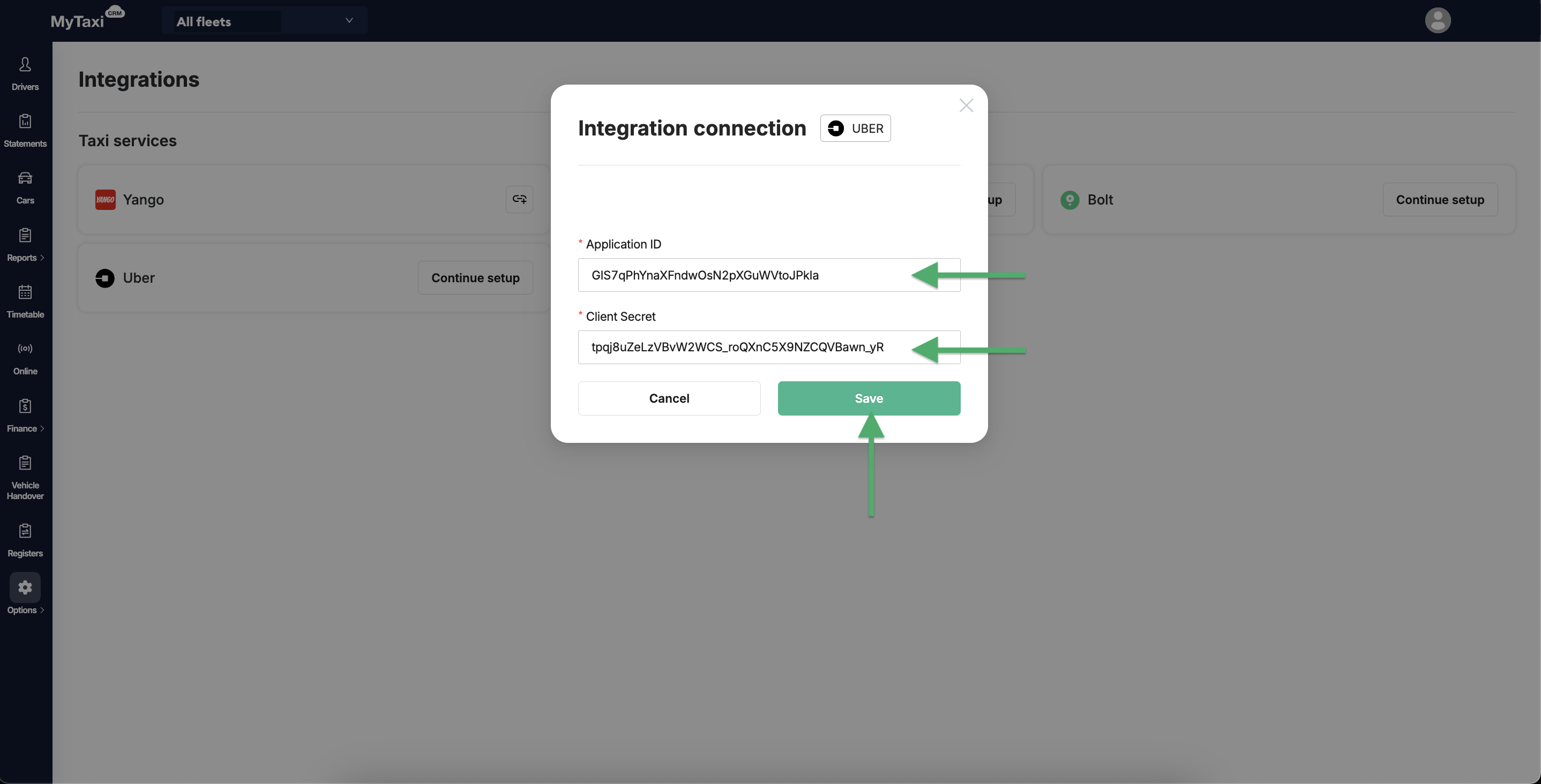
- Оберіть відповідний серед автопарків у MyTaxiCRM, обліковий запис «Uber» якого підключаєте, та натисніть Connect.
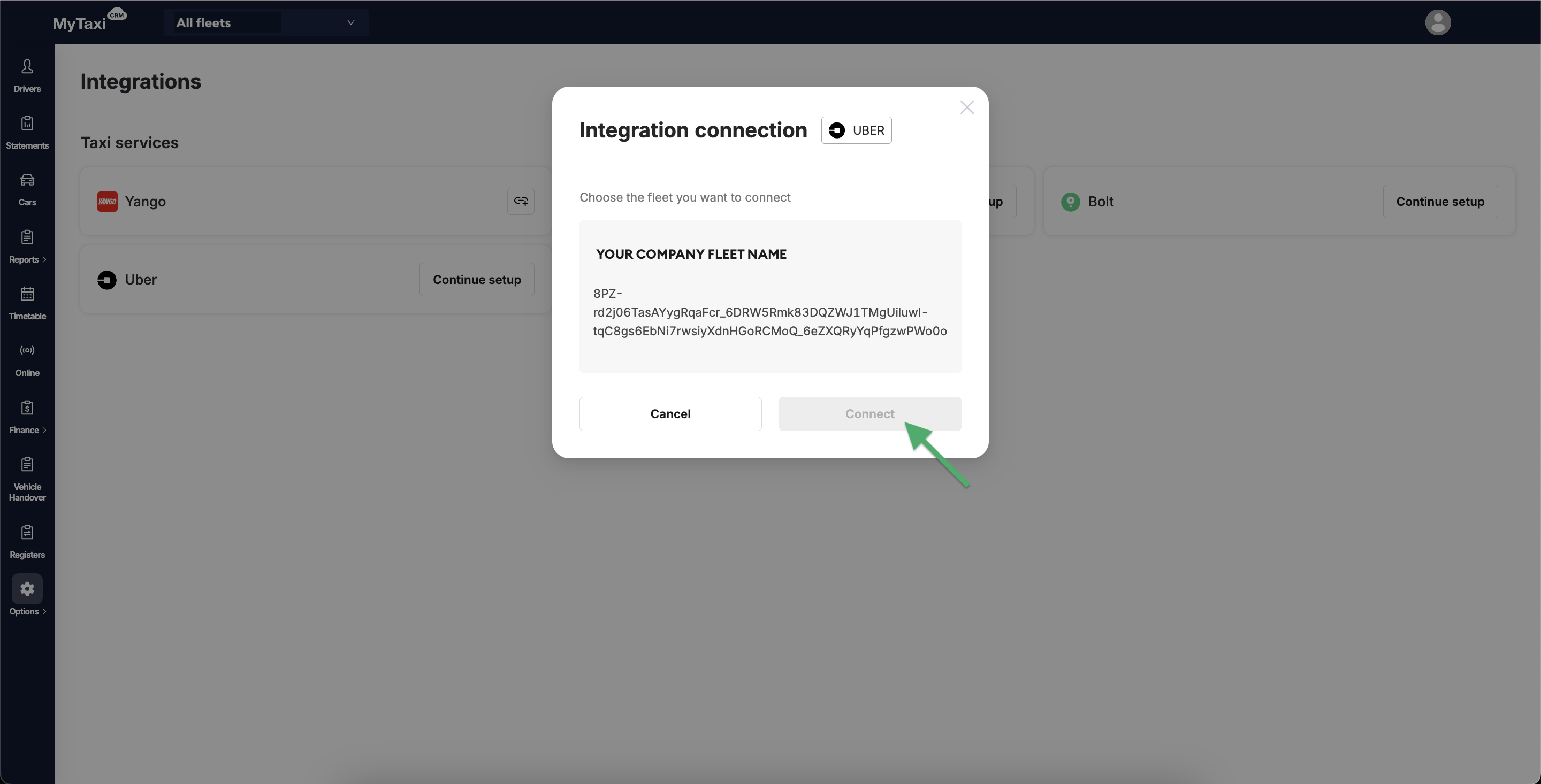
- MyTaxiCRM сповістить про успішне завершення процесу.